腾达无线路由器192.168.0.1打不开该怎么办
192.168.0.1是腾达无线路由器的设置网址;在浏览器中无法打开192.168.0.1登录页面,下面是www.886abc.com给大家整理的一些有关腾达无线路由器192.168.0.1打不开的解决办法,希望对大家有帮助!
腾达无线路由器192.168.0.1打不开的解决办法
方法一:正确设置电脑IP地址
这里以Windows XP系统为例进行介绍,
1、右击“网上邻居”——>点击“属性”
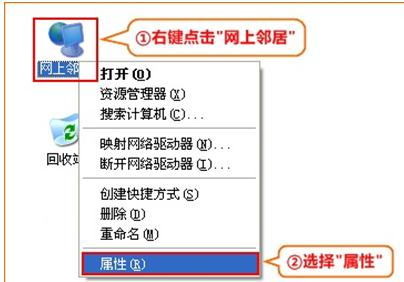
2、右击“本地连接”——>点击“属性”
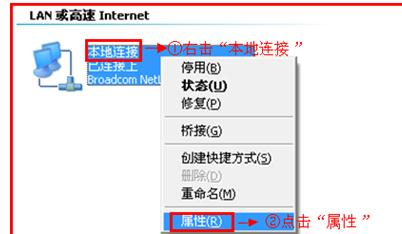
3、选择“Internet协议(TCP/IP)”—>点击“属性”或者双击
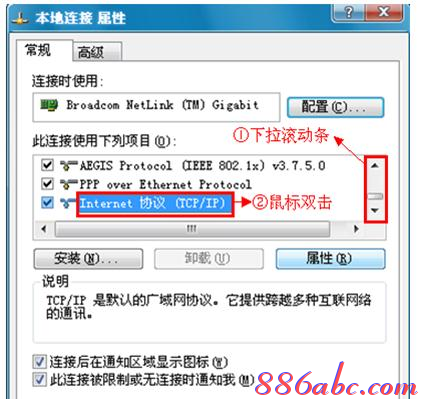
3、选择“自动获得IP地址”和“自动获得DNS服务器地址”——>点击“确定”。
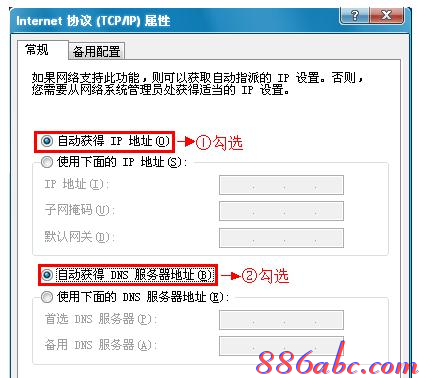
方法二:正确安装腾达无线路由器
1、电话线上网:请准备2根较短的网线,一根网线用来连接ADSL Modem(猫)与腾达无线路由器的WAN接口;另一根网线用来连接腾达路由器上的任意一个LAN(1/2/3/4)接口与计算机。

2、光钎上网:请准备2根网线,一根网线用来连接光猫与腾达路由器的WAN接口;另一根网线用来连接腾达路由器上的任意一个LAN(1/2/3/4)接口与计算机。
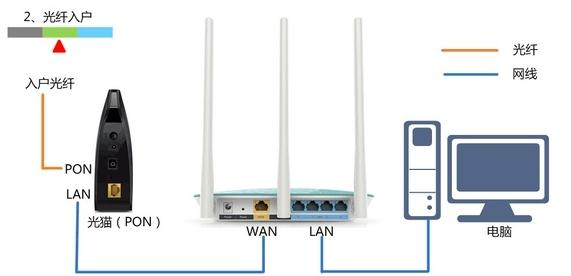
3、网线入户上网:请准备1根网线,先把宽带运营商提供的入户网线插在腾达路由器的WAN接口;再把自己准备的网线,一头连接计算机,另一头连接到腾达路由器上的任意一个LAN(1/2/3/4)接口。

方法三:更换浏览器
请换一个浏览器,然后在浏览器的地址栏中输入192.168.0.1进行登录,看能否打开。
方法四:更换网线
请换一根网线,用新的网线连接电脑与腾达路由器的LAN(1、2、3、4)接口;然后测试在浏览器中能否打开腾达路由器的192.168.0.1登录页面。
看了“腾达无线路由器192.168.0.1打不开该怎么办”的人还看了
1.tenda无线路由器192.168.0.1打不开问题解决方法
2.腾达无线路由器192.168.0.1 打不开怎么解决
3.腾达无线路由器192.168.0.1打不开怎么解决
4.怎么解决Tenda无线路由器192.168.0.1 打不开

